変更を許可するアプリケーションを開くたびに Win10 がポップアップ表示される場合はどうすればよいですか?
- 王林転載
- 2023-07-07 23:25:348806ブラウズ
多くの消費者は、ソフトウェアを開くときに、操作の変更を許可するかどうかのリマインダーが表示されると思いますが、これは多くのユーザーを非常にイライラさせますが、このリマインダーをオフにするにはどうすればよいでしょうか?有効にするシステム機能とセキュリティ機能を見つけて、そこで [セキュリティと保護] オプションをクリックし、[アカウント制御設定] ダイアログ ボックスを開き、通知ホイールを一番下にドラッグします。つまり、通知は行われません。
変更を許可するアプリケーションを開くたびに Win10 がポップアップ表示される場合はどうすればよいですか?
1. デスクトップでこのコンピュータを見つけて右クリックし、ポップアップ メニュー バーで [プロパティ] を選択します。
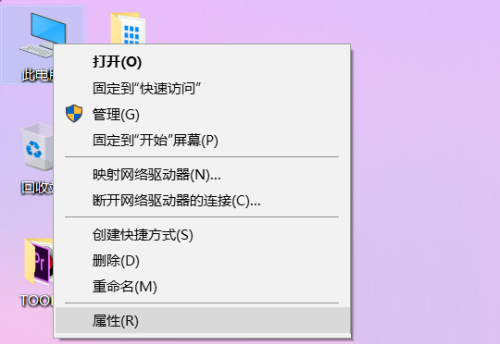
#2. プロパティ ページの左下隅にある [セキュリティ] ボタンと [メンテナンス] ボタンを見つけ、クリックして開きます。
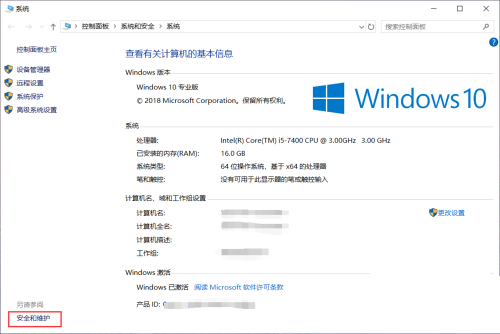
#3. [セキュリティとメンテナンス] ダイアログ ボックスで、左側のツールバーの [ユーザー アカウント制御設定の変更] オプションをクリックします。
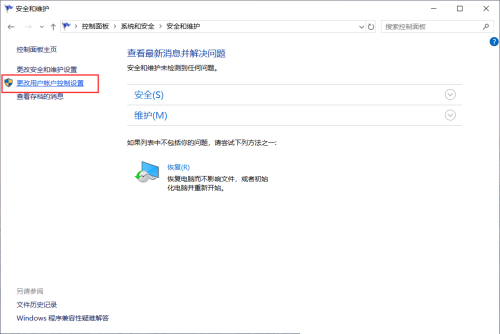
#4. ポップアップ ダイアログ ボックスでスクロール ホイールを一番下まで引き下げます。
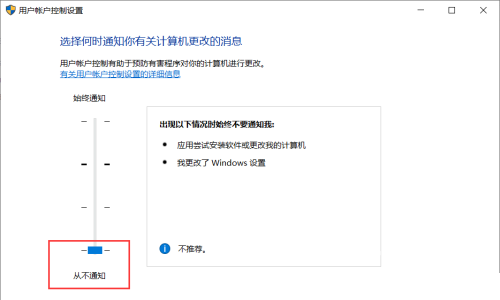
#5. 下の確認ボタンをクリックしてください。
6. クリックすると、オプションのプロンプトが表示されます。
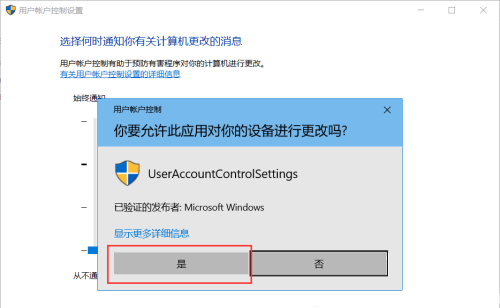
#7.その後、ソフトウェアを再度開いても、リマインダーはポップアップしません。
以上が変更を許可するアプリケーションを開くたびに Win10 がポップアップ表示される場合はどうすればよいですか?の詳細内容です。詳細については、PHP 中国語 Web サイトの他の関連記事を参照してください。
声明:
この記事はwindows7en.comで複製されています。侵害がある場合は、admin@php.cn までご連絡ください。

